1、首先我们在电脑桌面上打开PS软件,进去以后我们在键盘上面按crl+O打开图片。
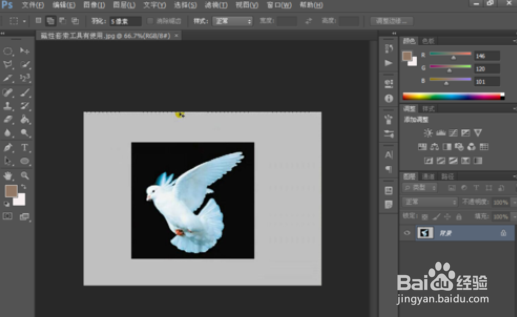
2、接着我们选择磁性套索工具,增加图片边缘的节点。一直按住鼠标左键勾勒图片中动物边缘的轮廓,按下crl+enter键载入选区,调整图片部分的内容。
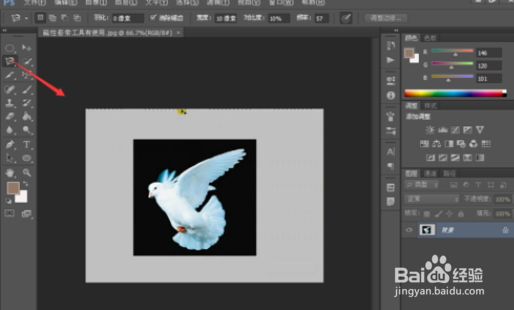
3、按Crl+加号键放大兔脒巛钒图片,按下空格键显示图片中的抓手图标,选择用磁性套索工具不断的勾勒图片边缘的轮廓,很快就能选中图片中的区域。可选择多增加轮廓节点进行调整图形。

4、在勾画图形细节部分区域,可选择增加选区,不断的勾画鸽子边缘的区域,增加多个动物的节点进行调整。

5、勾画好鸽子周围的轮廓边缘区域,可按下crl+减号键,缩小图片,调整图片位置大小如图。

6、按下crl+N新建一个空白白色背景,新建一个1280X1280像素的白色背景,颜色模式设置为RGB模式,分辨率设置为72,点击确定。
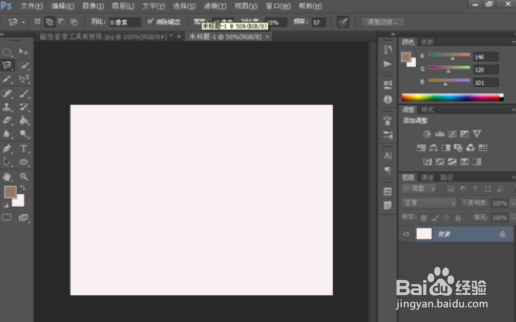
7、选中背景图层,把前景色设置为深绿色,按alt+delete键为图形填充颜色,接着移动到当前图层中,调整位置。磁性套索工具主要是用于勾勒图形周围边缘的轮廓,按住鼠标左键不断点击顶点,它可以轻松的选中想要选择的图形,按crl+enter键载入选区进行转换。

